Galaxy S22: تمكين / تعطيل التدوير التلقائي للشاشة

مع هاتف Galaxy S22، يمكنك بسهولة تمكين أو تعطيل التدوير التلقائي للشاشة لتحسين تجربة الاستخدام.

يعد Secure Folder مكانًا رائعًا لإخفاء التطبيقات أو استخدام نسختين من نفس التطبيق على هاتف Samsung Galaxy الخاص بك. ولكن كيف يمكن إضافة التطبيقات إلى المجلد الآمن؟ وأيضا بمجرد إضافتها، كيفية إزالتها؟ سوف تجد الإجابة هنا. دعونا نتعرف على كيفية إضافة التطبيقات أو إزالتها من Secure Folder على هواتف Samsung.

لقد قمنا أيضًا بتغطية ما يحدث عند إضافة أو إزالة التطبيقات من Secure Folder على أجهزة Samsung. سوف تتعلم أيضًا كيفية إضافة التطبيقات من Secure Folder إلى الشاشة الرئيسية. هيا نبدأ.
الخطوة 1 : افتح المجلد الآمن على هاتفك.
نصيحة: يمكنك مراجعة دليلنا لفتح المجلد الآمن .
الخطوة 2: أدخل رمز المرور أو رقم التعريف الشخصي للمجلد الآمن لتسجيل الدخول.
الخطوة 3: اضغط على أيقونة (+) إضافة في الأعلى.
الخطوة 4 : الآن، أضف التطبيقات الموجودة إلى Secure Folder أو قم بتثبيت تطبيقات جديدة من متجر Google Play أو Galaxy Store.
الخطوة 5 : إذا كنت تريد وضع التطبيقات الموجودة في المجلد الآمن، فانقر على أيقونات التطبيقات من القائمة واضغط على زر الإضافة. سيظهر التطبيق في المجلد الآمن.

وبدلاً من ذلك، إذا كنت تريد تنزيل تطبيقات جديدة، فانقر فوق "تنزيل من متجر Play" أو "تنزيل من متجر Galaxy". سيتعين عليك تسجيل الدخول مرة أخرى إلى حساب Google أو Samsung الخاص بك. ثم ابحث عن التطبيق واضغط على زر التثبيت.
بمجرد التثبيت، سيظهر التطبيق فقط في المجلد الآمن وليس خارجه، حيث تم تثبيته من المجلد الآمن نفسه.
عند إضافة تطبيق إلى Secure Folder، سيحدث ما يلي:
عند إضافة تطبيق مثبت بالفعل على هاتفك إلى المجلد الآمن، سيتم إنشاء نسخة ثانية من التطبيق داخل المجلد الآمن. هذا التطبيق مختلف تمامًا ومستقل عن التطبيق القديم. سيظل التطبيق الأصلي موجودًا على الشاشة الرئيسية؛ إنها النسخة الموجودة في المجلد الآمن.
يمكنك الاحتفاظ بالنسختين أو إلغاء تثبيت التطبيق الأصلي من الشاشة الرئيسية بعد نقله إلى المجلد الآمن. سيظل التطبيق بعد ذلك مخفيًا في المجلد الآمن دون أي أثر في المجلد الأصلي.
لن يتم نقل بيانات التطبيق الأصلي إلى المجلد الآمن. يجب عليك تسجيل الدخول وإعداد التطبيق مرة أخرى في المجلد الآمن من البداية. في الأساس، سيكون لكل تطبيق تفاصيل تسجيل دخول منفصلة خاصة به. وبالتالي، يوفر Secure Folder طريقة بديلة لاستخدام حسابين لنفس التطبيق على هاتف واحد.
افتراضيًا، لن تتلقى إشعارات من التطبيقات التي تضيفها إلى المجلد الآمن عندما تكون خارج المجلد الآمن. ومع ذلك، سوف تستقبلها عندما تكون داخل المجلد الآمن. ولكن يمكنك تغيير السلوك إذا كنت تريد الحصول على إشعارات في كل مرة.
الخطوة 1: افتح المجلد الآمن وانقر على أيقونة ثلاثية النقاط متبوعة بالإعدادات.
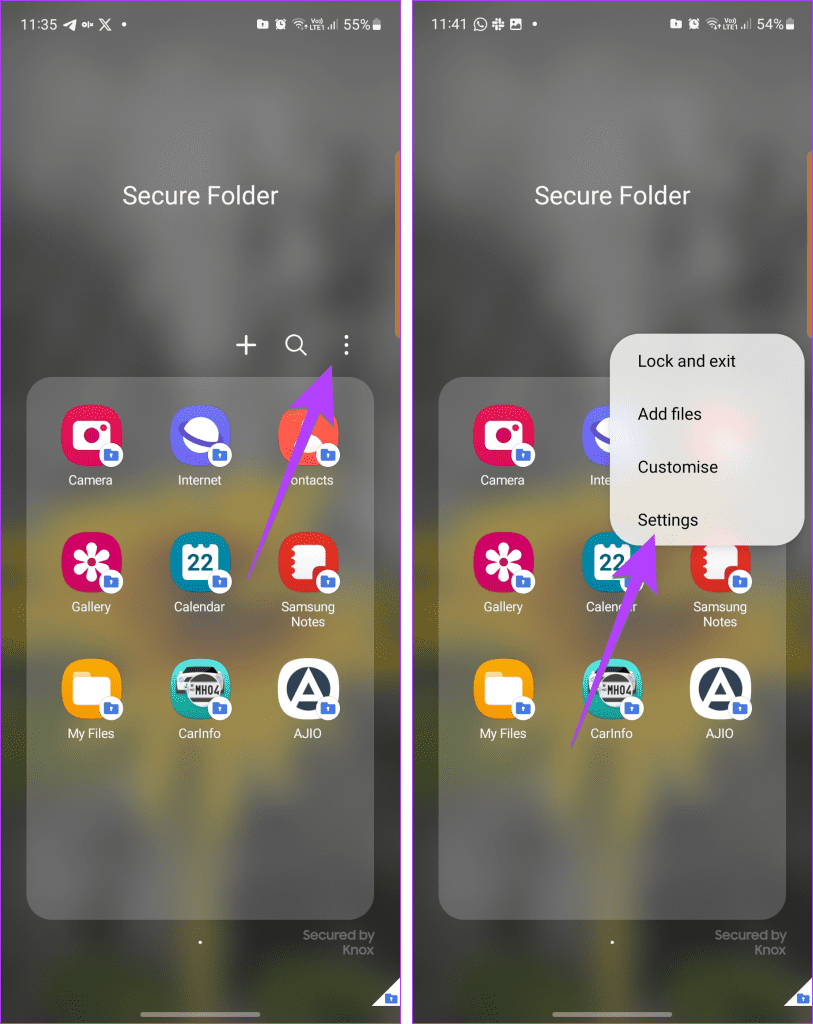
الخطوة 2: انتقل إلى الإشعارات والبيانات. قم بتشغيل مفتاح التبديل لعرض المحتوى.

بعد نقل التطبيق إلى المجلد الآمن، يمكنك الوصول إلى إعداداته، مثل الأذونات والإشعارات وما إلى ذلك، من المجلد الآمن فقط.
الخطوة 1: افتح المجلد الآمن واضغط على أيقونة ثلاثية النقاط في الأعلى. حدد الإعدادات.
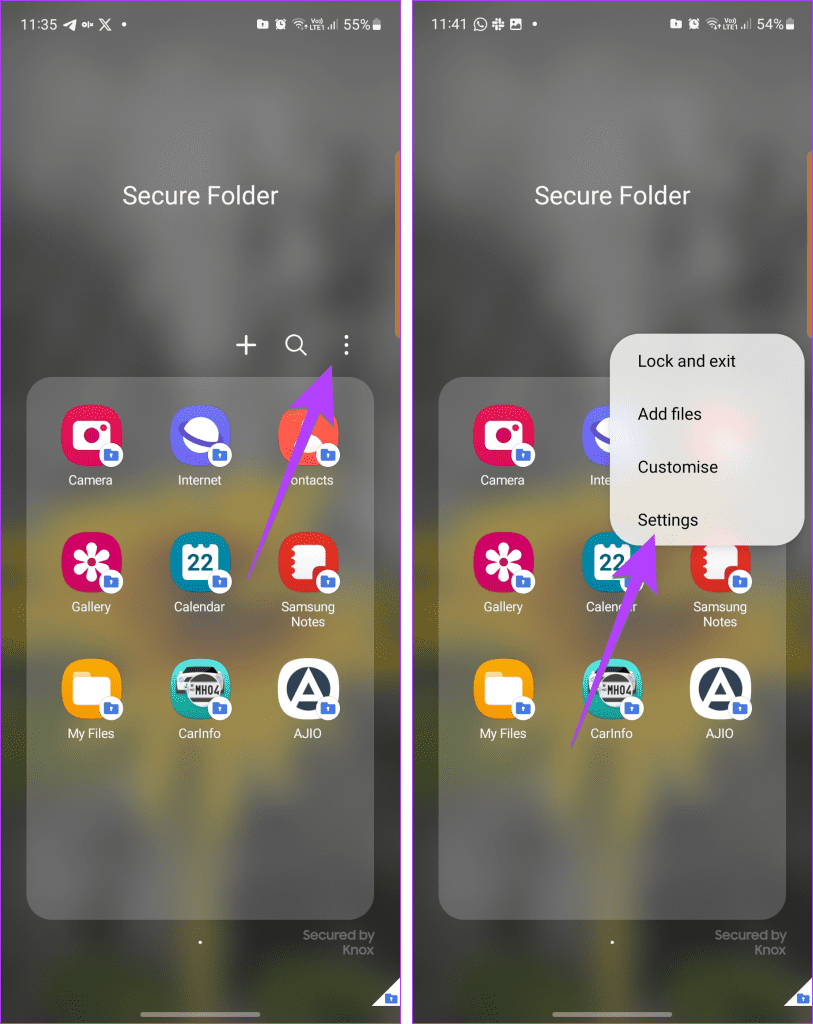
الخطوة 2: اضغط على التطبيقات لرؤية قائمة التطبيقات في المجلد الآمن.
الخطوة 3: بعد ذلك، اضغط على التطبيق الذي تريد رؤية إعداداته أو تغييرها.

نصيحة: تعرف على ما يحدث عند مسح بيانات أحد تطبيقات Android .
لنفترض أنك قمت بنقل أحد التطبيقات إلى المجلد الآمن وحذفت التطبيق الأصلي من الشاشة الرئيسية. الآن، إذا كنت تريد نقل التطبيق من Secure Folder إلى الشاشة الرئيسية، فلن تتمكن من ذلك.
يجب عليك تثبيت التطبيق مرة أخرى على الشاشة الرئيسية باستخدام متجر Play. بمجرد القيام بذلك، يمكنك الاحتفاظ بالتطبيق أو إلغاء تثبيته في المجلد الآمن.
إذا كنت تريد حذف تطبيق بالكامل من Secure Folder على هواتف Samsung Galaxy، فاتبع الخطوات التالية:
الخطوة 1: افتح المجلد الآمن على هاتف Samsung Galaxy الخاص بك.
الخطوة 2: اضغط لفترة طويلة على أيقونة التطبيق الذي تريد إزالته من المجلد الآمن. حدد إلغاء التثبيت.
الخطوة 3: ستظهر نافذة تأكيد منبثقة. اضغط على موافق لإزالة التطبيق.
ملاحظة: لا يمكن إزالة تطبيقات Samsung المثبتة مسبقًا، مثل المعرض والكاميرا وما إلى ذلك، من المجلد الآمن.

عندما تقوم بإلغاء تثبيت أحد التطبيقات من Secure Folder، سيتم حذف جميع بياناته، مثل التطبيق العادي. ستتم إزالة التطبيق من المجلد الآمن. يجب عليك إضافته مرة أخرى إلى المجلد الآمن لاستخدامه.
ومع ذلك، يرجى ملاحظة أنه لن يحدث أي شيء للتطبيق الأصلي أو بياناته. أي أنه لن يتم إلغاء تثبيته من الشاشة الرئيسية.
نصيحة: تعرف على كيفية نقل Samsung Secure Folder إلى هاتف جديد.
إذا كنت تستخدم Secure Folder لأغراض العمل، فيمكنك إضافة تطبيق قمت بنقله إلى Secure Folder إلى الشاشة الرئيسية للوصول إليه بسرعة. من أجل هذا:
الخطوة 1: افتح المجلد الآمن.
الخطوة 2: اضغط لفترة طويلة على أيقونة التطبيق وحدد إضافة إلى الصفحة الرئيسية.

سيظهر تطبيق Secure Folder على الشاشة الرئيسية مع شارة زرقاء صغيرة في الزاوية اليمنى السفلية. عند النقر على هذا الرمز، سيُطلب منك تسجيل الدخول باستخدام كلمة مرور المجلد الآمن.
نصيحة: تعرف على كيفية إضافة تطبيق مرة أخرى إلى الشاشة الرئيسية.
1. كيفية إضافة الملفات إلى المجلد الآمن؟
افتح المجلد الآمن وانقر على أيقونة ثلاثية النقاط. حدد إضافة ملفات. حدد نوع الملف الذي تريد إضافته واختر الملفات المراد إضافتها.
2. كيفية إزالة المجلد الآمن بالكامل؟
لحذف المجلد الآمن، يجب عليك إلغاء تثبيته. للقيام بذلك، انتقل إلى الإعدادات > الأمان والخصوصية > المجلد الآمن > المزيد من الإعدادات. اضغط على إلغاء التثبيت. سيتم سؤالك عما إذا كنت تريد نقل الملفات من المجلد الآمن قبل إلغاء تثبيته.
حافظ على أمان الأشياء
هذه هي الطريقة التي يمكنك بها إضافة التطبيقات أو إزالتها من المجلد الآمن. إذا كنت تريد الحفاظ على خصوصية الأمور، فتعلم كيفية إخفاء الصور ومقاطع الفيديو على هواتف Samsung Galaxy. تعرف أيضًا على الطرق المختلفة لإخفاء الدردشات على الواتس اب .
مع هاتف Galaxy S22، يمكنك بسهولة تمكين أو تعطيل التدوير التلقائي للشاشة لتحسين تجربة الاستخدام.
إذا كنت ترغب في معرفة ما الذي حذفته سابقًا أو الإجابة عن كيفية مشاهدة التغريدات المحذوفة على Twitter، فهذا الدليل مناسب لك. اقرأ المدونة لتجد إجابتك.
هل سئمت من جميع القنوات التي اشتركت فيها؟ تعرف على كيفية إلغاء الاشتراك في جميع قنوات اليوتيوب مرة واحدة بسهولة وفاعلية.
هل تواجه مشاكل في استقبال أو إرسال الرسائل النصية على هاتف Samsung Galaxy؟ إليك 5 طرق فعالة لإعادة ضبط إعدادات الرسائل على Samsung.
إذا بدأ جهاز Android الخاص بك في الشحن الاحتياطي تلقائيًا، اتبع هذه الخطوات الفعالة لتعطيل هذه الميزة وإصلاح المشكلة بسهولة.
تعرف على كيفية تغيير اللغة ونغمة الصوت في تطبيق Bixby Voice بسهولة، واكتشف خطوات بسيطة لتحسين تجربتك مع مساعد Samsung الصوتي الذكي.
تعلم كيفية دفق Zoom Meeting Live على Facebook Live و YouTube بشكل سهل وفعال. خطوات تفصيلية ومتطلبات أساسية لتتمكن من بث اجتماعاتك مباشرة.
هل تواجه مشكلة في إرفاق الملفات في Gmail؟ نوضح لك 8 حلول فعّالة لمساعدتك في حل هذه المشكلة وإرسال ملفاتك بسلاسة.
هل تريد العثور على شخص محدد على Telegram؟ فيما يلي 6 طرق سهلة يمكنك استخدامها للبحث عن الأشخاص على Telegram بسهولة ويسر.
استمتع بمشاهدة مقاطع فيديو YouTube بدون إعلانات مع هذه الطرق الفعالة.







